你做的PPT:
不直观、听众无法集中注意力×
效率低、领导不满意,经常加班×
而职场老油条做的PPT:
能用图表就不用文字√
高效率、领导满意、按时下班√
我敢说:90%的人做不好PPT并不是技术问题,而是根本没想清楚PPT到底是什么!
今天就把工作5年来沉淀总结的职场PPT高效制作指南分享给大家,造福打工人!
一、明确PPT的首要目的:提高沟通效率做PPT咱们要明确它的核心使命:提高沟通效率。职场本身就是一个非常快节奏的场景,会用到PPT的场合也无外乎会议和汇报等,因此它的核心目的不是为了展示你的设计才华,而是要让信息一目了然,直击人心。
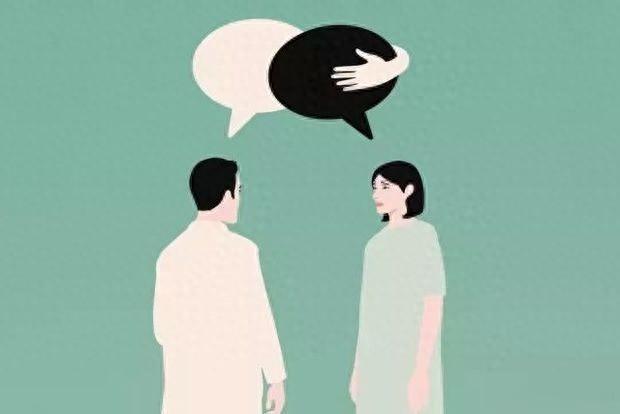
所以……设计PPT,本质上要优先调动的是逻辑思维,而不是美学思维。
如果追求页面的华丽而忽视了内容的逻辑性和条理性,那就像精心布置了一场无人喝彩的独角戏,不仅自己累得够呛,观众也云里雾里,找不到重点。
记住,PPT的本质是辅助你更好地“说”和“听”。无论是提交给客户的关键项目提案,还是向上级汇报工作进展,亦或是团队会议中的观点阐述,PPT都应当扮演那个清晰、直接的角色,只求在关键时刻,能像一把钥匙轻松打开听众的心门,让信息流畅无阻。
因此,区分PPT的用途至关重要。
对于“给人看的PPT”,比如项目介绍书,我们要确保每一页都能独立成篇,让客户或老板即便快速浏览,也能迅速抓住要点;
而对于“给人讲的PPT”,如工作汇报或演讲,则更要注重内容的连贯性和引导性,让听众跟着你的思路走。这样,PPT才能真正成为你职场道路上的得力助手,而非负担。
二、不同对象场景下PPT的格式不同01 打造易读的PDF版PPT当你需要将PPT转化为PDF格式供他人阅读时,动画效果就不再是重点了,在这种场景下PPT承载的是信息的传递任务,无需考虑现场演示的即时互动性。
因此在内容编排上可以适当增加文字量,但务必保持文字的层次清晰,就像书籍的章节划分让读者能够轻松跟随你的思路脉络。
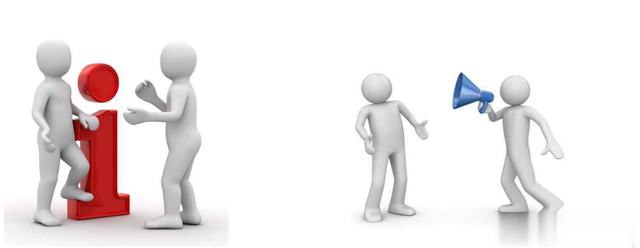
小TIPS:可以加上一个“页眉页脚”,就像是给每页内容加上的小标题,让读者一眼就能抓住重点,了解你的内容逻辑框架。
另外,别忘了考虑PDF文件的大小。毕竟这些文件大多时候会通过微信或邮件发送。如果因为文件过大而导致下载缓慢,或者因为超过了邮箱的附件限制而无法发送对双方都很不便。所以尽量将文件大小控制在20MB以内,如果PPT里有很多图片,你可以在导出前把它们先压缩一下,无论 PowerPoint还是Keynote 都有压缩图片的选项。
02 制作引人入胜的PPT
当你站在台上面对听众,PPT就是你的辅助工具。但讲者与听众之间往往存在时间差——你的语速可能赶不上听众的阅读速度。如果在一页PPT上堆砌了太多文字,听众可能很快就读完了,而你还在讲解中,这时他们可能会感到无聊或分心。
因此,建议每页PPT的内容控制在一定范围内,比如不超过140字,这样既能确保信息的完整性,又能让听众有足够的时间消化。
此外,还有一个小技巧可以提升你的演讲效果,那就是“逐步展示”。

比如当你准备介绍三个要点时,可以先在PPT上显示这三个要点的序号或关键词作为预告。然后,随着你的讲解,逐一展示每个要点的具体内容。这样做不仅能保持听众的注意力,还能营造出一种层层递进的氛围,让你的演讲更加生动有趣。
三、PPT设计技巧再送大家几则PPT设计锦囊。遵循这些原则,可能并不会让你的PPT出彩,但肯定不会出错:
01 不必做非必要的装饰性设计就像我们穿衣打扮,简约往往比繁复更经得起时间的考验,PPT亦是如此。过度的装饰性设计只会分散观众的注意力,让重点淹没在繁复之中。记住,内容为王,保持页面的干净利落,让信息一目了然。
02 不要使用超过三种字体排版在大多数情况下,经典的黑体字足以应对各种场合。切记不要贪多嚼不烂,一页PPT中字体种类不宜超过三种,以免造成视觉混乱。同时,文字排版也是门艺术,对齐是基本要求,层次清晰则能让信息更有条理。想象一下,如果一篇文章中的文字东倒西歪,大小不一,你还会愿意读下去吗?
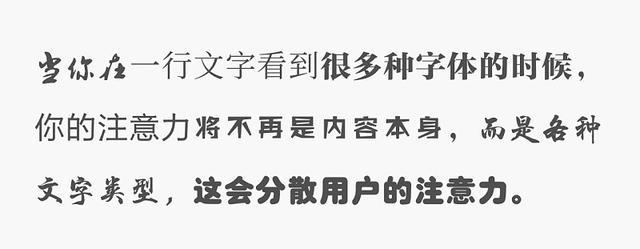 03 善用可视化图表
03 善用可视化图表能用图像、图表、图标说明的,就不要用文字,它们能让枯燥的数据和文字瞬间生动起来。当你能用一张图表清晰展示复杂信息时,何必再堆砌冗长的文字呢?
对于图表制作,我一般会借助简道云的仪表盘来制作图表,操作十分便捷,即便是图表小白也能轻松上手。而且简道云提供了丰富的现成模板,只需简单操作即可套用,同时还支持个性化修改,满足个性化需求。

图表类型也很丰富,日常的办公需求完全可以满足:
利用明细表与数据透视表功能,可以轻松查看表单数据的详尽细节及整体汇总,为决策提供全面支持。借助柱形图、折线图、图形以及雷达图等多种图表形式,能够灵活地对数据进行处理,直观展现数据的变化趋势、分类比较等关键信息,使数据故事更加生动有力。饼图则是展示数据各部分占比的得力工具,帮助我们快速理解数据分布的相对大小。甘特图的应用让项目管理变得直观透明,项目进展一目了然,便于团队协作与跟踪。此外,通过数据管理表格与日历组件的设置,还能有效管理数据修改权限,确保数据的安全性与准确性,满足企业对于数据管理的严格要求。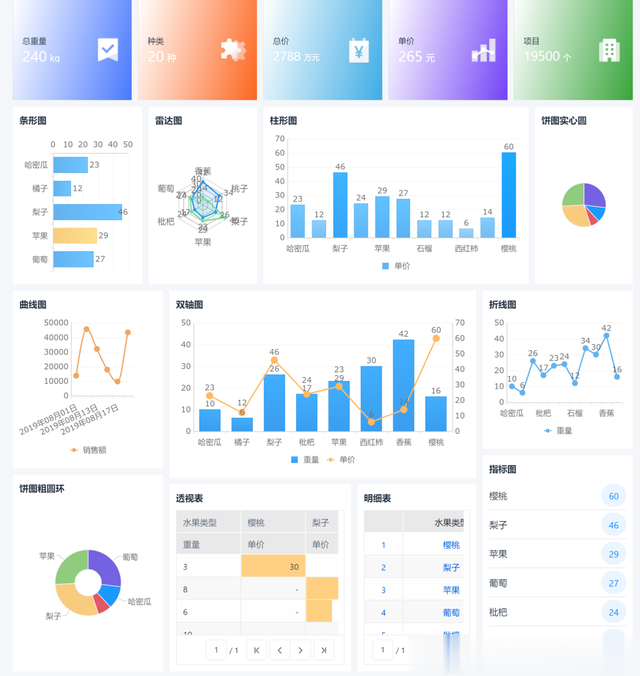 04 非必要不加动画效果
04 非必要不加动画效果在PPT制作时还有要注意的一点:即非必要不要加动画效果。如果一定要用动画,推荐你试试PowerPoint中的【平滑过渡】(即Keynote中的神奇移动)。
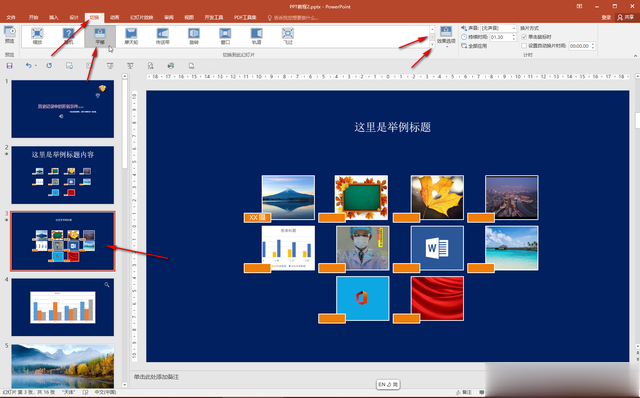
以上就是本文的全部内容,希望对你有所帮助~
